## **1. 西門子實體PLCS7-1214控制器的添加**
## **視頻教程**
<iframe src="//player.bilibili.com/player.html?aid=382505963&bvid=BV1EZ4y1B79Z&cid=556685094&page=1" scrolling="no" border="0" frameborder="no" framespacing="0" allowfullscreen="true"width="670px" height="442px" > </iframe>
### **1.1 PC與PLC之間建立通訊**
首先從電腦控制面板中進入到網絡和Internet,并進入到網絡和共享中心,選擇左側的更改適配器,找到以太網并右擊進入屬性設置

然后雙擊圖標,進入到博圖軟件中;
**模板程序下載:**[鏈接](http://www.ioaol.com/down#One)
在博途中打開S7-1200 PLC模板程序,在PLC屬性設置中設置PLC 的IP地址為192.168.1.160

最后編程完成后,從上方的菜單與工具欄里依次點擊編譯和下載
在彈出的“擴展的下載到設備”對話框中,“PG/PC接口的類型”選擇“PNIE”、“PG/PC接口”選擇“Realtek PLle GbE Family Controller ”、“接口/子網的連接”選擇PLC實際的接口,單擊“開始搜索”按鈕。
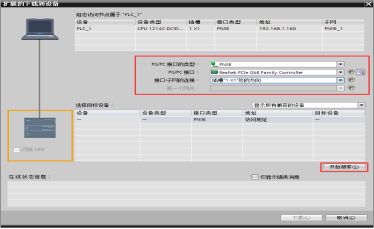
單擊下載按鈕
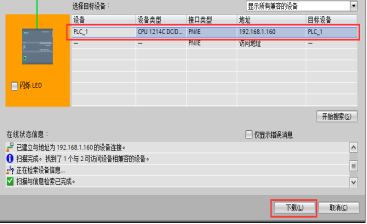
單擊裝載
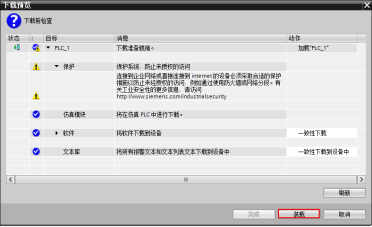
裝載完成,PC與PLC完成通訊
*****
### **1.2 IOA軟件與PLC連接**
1、打開IOA軟件,點擊左上角系統欄里的控制器選項!!

從跳出的添加控制器界面點擊右下角添加按鈕

2、從跳出的控制器類別界面中,選擇工業PLC
3、然后從控制器型號中選擇S7_1214_S1
4、最后點擊確定按鈕,完成控制器添加

5、從添加的控制器中,輸入通道/IP,端口/波特率,點擊連接

連接成功
*****
## **2. 西門子實體PLCS7-1214控制器的控制**
下面以一個示例進行說明(控制器已完成添加)
首先在IOA軟件中,搭建一個簡單場景,如圖所示

目的用來實現,當切換開關撥到ON時,皮帶線體開始運動
其次使用西門子博圖軟件編寫一個實現相應控制的簡單程序,如圖所示

然后根據西門子程序中使用的輸入輸出點IO對IOA場景進行配線,如圖所示

最后,點擊正上方**三角形狀開始按鈕**即可運行控制。如圖所示

*****
- 歡迎使用IOA數字孿生
- IOA-更新與安裝
- 軟件注冊與安裝
- 軟件使用協議
- 注冊與使用
- (一)、認識IOA基礎界面功能
- UI界面與設置
- 軟件環境設置
- 三維導航操作
- 3D導航球使用
- 快捷鍵與仿真
- (二)、三維場景搭建
- 3D設計視頻教程
- 坐標及旋轉
- 模型參數設置
- 模型樹與拼接
- 從SolidWorks到IOA放置的模型自制
- IOA輔助工具
- (三)、虛擬電氣與調試
- 虛擬電氣信號歸類
- 虛擬接線與導出
- (三)、虛實控制與編程
- 西門子PLC的仿真與控制
- 西門子實體PLCS7-1214控制器的添加與控制
- 西門子虛擬PLCS7-1214控制器的添加
- 西門子PLCS7-1512控制器的添加
- 三菱PLC的仿真與控制
- 三菱PLC仿真器的使用說明
- 三菱PLC的添加與說明
- 工業機器人(納博特)仿真
- 工業機器人(KEBA)仿真
- 工業機器人(埃夫特)仿真
- 協作機器人(遨博)仿真
- 運動控制(ZMC308)正運動仿真
- 機器視覺(VPLC516)正運動仿真
- 微型機器人(開塔)仿真
- Py-teach快速編程仿真
- 人工智能視覺仿真
- 單片機接入與仿真控制
- Mixly-UNO_S虛擬工廠SDK
- Mixly-MEGA_S虛擬工廠SDK
- Mixly-ESP32虛擬工廠SDK
- 樹莓派與Python仿真
- (四)、自定義控制器添加
- modbus-tcp自定義控制器
- (五)、Py-teach模塊化編程示教
- Py-teach軟件使用
- 語法與編程
- py-teach快速編程在線教程
- (六)、SDK與二次開發
- modbus-tcp自定義控制器SDK
- 機器視覺開發SDK
- EAIDK-610固件燒錄手冊
- EAIDK-610快速上手手冊
- EAIDK-610案例使用手冊
- (七)、快速上手案例教程
- 西門子PLC虛實仿真公開課
- 納博特工業機器人虛實仿真
- 三菱PLC虛實仿真
- (八)、XR多人互動
- (九)、問題歸總
- (十)、IOA硬件虛實仿真導航
- IOA虛實控制器及案例下載
- 虛實控制器資源包
- 機器視覺與人工智能
